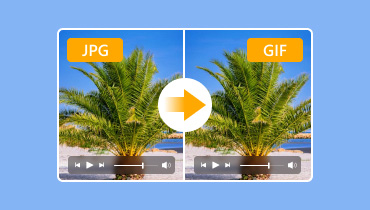3 Etkili Yöntem Kullanarak JPG'yi SVG'ye Dönüştürme [2025]
Günümüzde görseller tasarım, marka bilinci oluşturma ve kullanıcı deneyiminde önemli bir rol oynamaktadır. Sıkıştırma yetenekleri nedeniyle JPG (veya JPEG) dosyaları genellikle fotoğraflar için kullanılırken, SVG (Ölçeklenebilir Vektör Grafikleri) logolar, simgeler ve çizimler için eşsiz bir esneklik sunar. JPG dosyasını SVG'ye dönüştürme formatı, kaliteden ödün vermeden görselleri yeniden boyutlandırmanıza, tek tek öğeleri düzenlemenize ve hem web siteleri hem de baskı için grafikleri optimize etmenize olanak tanır. JPG'yi SVG'ye dönüştürmenin etkili yöntemlerini öğrenmek istiyorsanız, bu yazımıza güvenebilirsiniz. Sorunsuz bir dönüştürme süreci sağlamak için size en iyi eğitimleri sunacağız. Öyleyse, dosyalarınızı dönüştürme hakkında daha fazla bilgi edinelim!

SAYFA İÇERİĞİ
Bölüm 1. SVG Formatı Nedir?
SVG (Ölçeklenebilir Vektör Grafikleri), iki boyutlu grafikler için oluşturulmuş XML tabanlı bir vektör görüntü biçimidir. Piksellerden oluşan raster görüntülerin (JPG, PNG, GIF) aksine, SVG dosyaları şekilleri, çizgileri ve renkleri tanımlamak için matematiksel denklemler kullanır. Kalite kaybı olmadan sonsuza kadar ölçeklenebilmelerini sağlayarak logolar, simgeler, çizimler ve web tasarımları için uygundur.
JPG'yi SVG'ye Neden Dönüştürmeliyiz?
JPG dosyalarınızı SVG formatına dönüştürmeniz gereken birkaç neden vardır. Bunlar hakkında daha fazla bilgi edinmek için lütfen aşağıdaki bilgileri inceleyin.
Kalite Kaybı Olmadan Sınırsız Ölçeklenebilirlik
JPG'nizi SVG'ye dönüştürmenin en iyi nedenlerinden biri, kalite kaybı yaşamadan fotoğrafı sonsuza kadar ölçeklendirebilmenizdir. Hepimizin bildiği gibi, bir JPG'yi büyütmeBazen kalite etkilenebilir. SVG ile, görsellerinizi nasıl ölçeklendirmek isterseniz isteyin, yine de en iyi kaliteyi elde edebilir ve daha iyi bir görüntüleme deneyimi yaşayabilirsiniz.
Daha Küçük Dosya Boyutu
JPG'nizi SVG'ye dönüştürmenin bir diğer büyük avantajı, basit grafikler için ideal olan daha küçük bir dosya boyutuna ulaşabilmenizdir. SVG formatı, matematiksel yollar kullanır ve bu da genellikle çizgi resimler ve simgeler için daha küçük dosya boyutlarıyla sonuçlanır ve bu da yükleme hızlarını artırabilir.
Düzenlenebilir ve Özelleştirilebilir
Düzenleme söz konusu olduğunda, JPG dosyası düz olduğundan ve logo rengini değiştirmek gibi düzenlemelere uygun olmadığından SVG kullanmak daha iyi olacaktır. SVG formatı kod tabanlı olduğundan, görseli Inkscape ve Illustrator gibi çeşitli platformlarda kolayca düzenleyebilirsiniz.
Buradan kontrol edin: En iyi yöntem SVG'yi sıkıştır Dosyalar.
Bölüm 2. JPG'yi SVG'ye Dönüştürmenin 3 Yöntemi
Dosyalarınızı etkili bir şekilde dönüştürmek için en iyi JPG-SVG dönüştürücülerini mi arıyorsunuz? Öyleyse, dosyalarınızı sorunsuz bir şekilde dönüştürmenize yardımcı olacak tüm gerekli talimatları sağladığımız bu bölümdeki tüm ayrıntıları lütfen okuyun.
1. Illustrator'ı Kullanarak JPG'yi SVG'ye Dönüştürme
JPG dosyanızı SVG formatına etkili bir şekilde dönüştürmek için güvenebileceğiniz en güçlü araçlardan biri Adobe Illustrator'dır. Bu gelişmiş görüntü düzenleme yazılımıyla ihtiyacınız olan sonucu elde edebilirsiniz. Hatta işlem sırasında görüntünüzü geliştirebilirsiniz. Bu yazılımı ideal kılan şey, dönüştürme işleminden sonra da aynı kaliteyi elde edebilmenizdir. Buradaki tek sorun, yazılımın 100% ücretsiz olmamasıdır. Ücretsiz deneme sürümünü kullandıktan sonra, kullanmaya devam etmek için premium sürüme erişmeniz gerekir. Aşağıdaki adımlara göz atın ve JPEG'i SVG'ye nasıl dönüştüreceğinizi öğrenin.
Aşama 1. İndir Adobe Illustrator Masaüstünüzde. Ardından, ana işlemi başlatmak için başlatın.
Adım 2. Bundan sonra, şuraya gidin: Dosya > Aç Dönüştürmek istediğiniz JPG dosyasını eklemek için bu bölümü kullanabilirsiniz. Ayrıca, görüntüyü geliştirmek için çeşitli işlevlerden yararlanabilirsiniz.
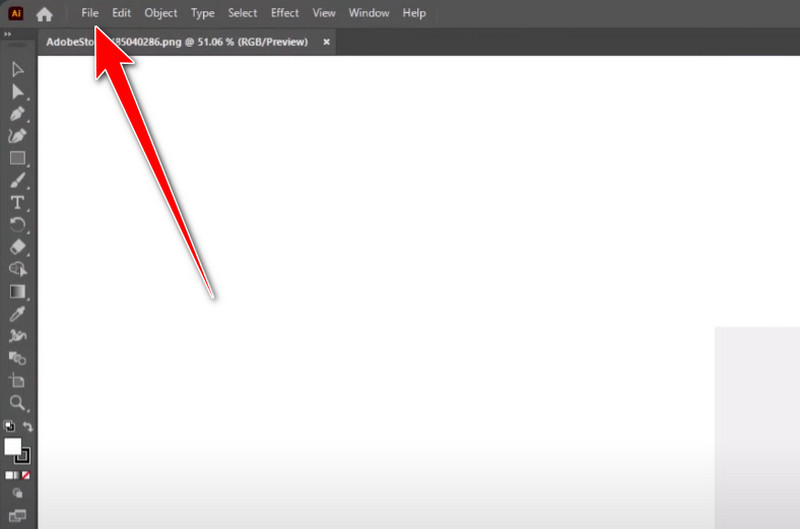
Aşama 3. İşlem tamamlandıktan sonra devam edin Dosya > Dışa Aktar > Dışa Aktar Ardından, biçim bölümünden SVG seçeneğine tıklayın. Son dosyayı bilgisayarınıza kaydetmek için Tamam'a tıklayın.

2. Inkscape Kullanarak JPG'yi SVG'ye Dönüştürme
Mürekkep manzarası JPG'yi SVG'ye dönüştürmek için kullanabileceğiniz bir diğer çevrimdışı programdır. Buradaki iyi yanı, ilgi çekici bir görüntü oluşturmak için çeşitli özellikler sunabilmesidir. Bu, yazılımın harika bir dönüştürücü ve düzenleyici olduğu anlamına gelir. Tek dezavantajı, yazılımın kullanıcı arayüzünün kapsamlı olmamasıdır. Bunu sorunsuz bir şekilde kullanmak için yeterli beceriye sahip olmanız gerekir. JPG'yi SVG formatına nasıl dönüştüreceğinizi öğrenmek için aşağıdaki eğitimi kullanabilirsiniz.
Aşama 1. İndirdikten sonra Mürekkep manzarası Yazılımı kullanmak için Dosya > Aç bölümüne giderek JPG dosyasını ekleyin.
Adım 2. Daha sonra arayüzden görsele tıklayın ve devam edin Yol > İz Bit Eşlemiİşlem tamamlandığında sağdaki arayüzde çeşitli seçenekler karşınıza çıkacaktır.
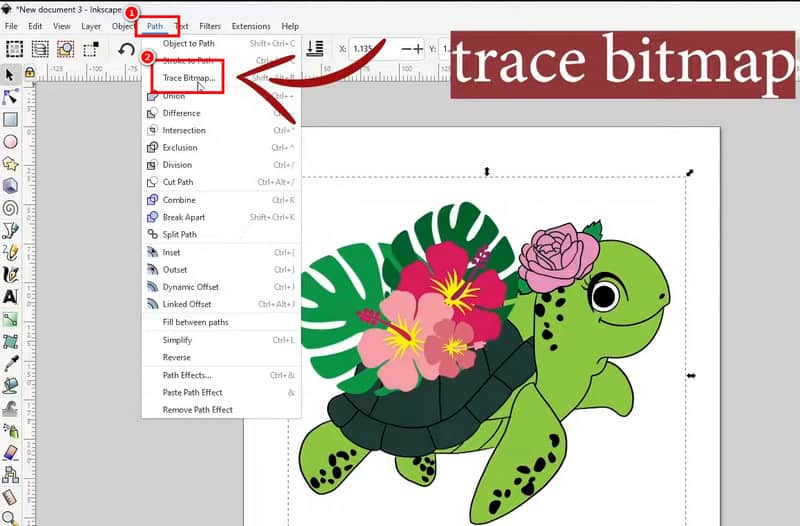
Aşama 3. Şimdi, git Tek tarama bölümüne gidin ve Kenar Algılama seçeneğine ilerleyin. Ardından Güncelle > Uygula seçeneğine dokunun.
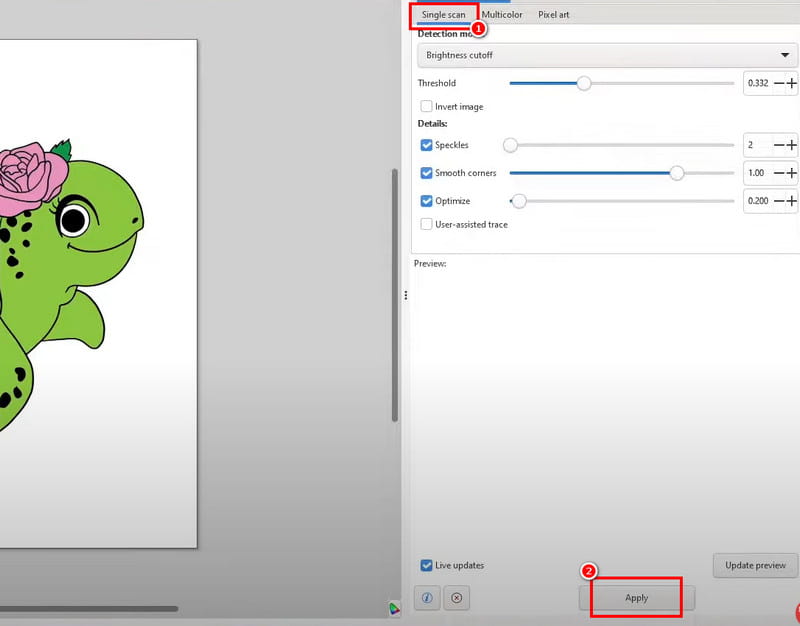
4. adım. Son işlem için şuraya gidin: Dosya > Farklı kaydet bölümüne gidin ve çıktı formatınız olarak SVG'yi seçin.

3. FreeConvert Kullanarak JPG'yi SVG'ye Dönüştürün
JPG'yi çevrimiçi olarak SVG'ye nasıl dönüştüreceğinizi öğrenmek ister misiniz? Öyleyse, şunu kullanmanızı öneririz: ÜcretsizDönüştürBu web tabanlı dönüştürücü, görüntü dönüştürme işleminden sonra ihtiyacınız olan sonuçları sağlar. En iyi yanı, birden fazla JPG dosyasını aynı anda dönüştürebilmenizdir; bu da size daha fazla zaman kazandırır. Ayrıca, araca neredeyse tüm web platformlarından erişebilirsiniz, bu da onu daha geniş bir kullanıcı kitlesine daha erişilebilir hale getirir. Tek dezavantajı, araçların dönüştürme işlemi sırasında çeşitli reklamlar göstermesidir. Ancak, JPG dosyanızı bu platformda dönüştürmek istiyorsanız, aşağıdaki adımları izleyin.
Aşama 1. Tarayıcınıza gidin ve ziyaret edin FreeConvert'in Ana web sitesine gidin. Ardından, JPG dosyasını yüklemek için Dosya Seç'e tıklayın.
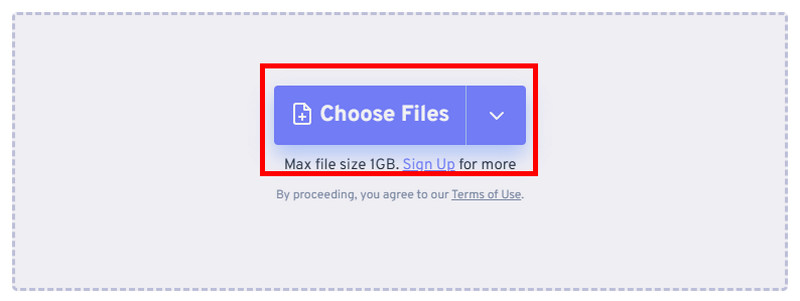
Adım 2. Ardından, Çıktı seçeneğine gidin ve SVG biçimini seçin. İşlem tamamlandığında, Dönüştürmek JPG'den SVG'ye dönüştürme işlemini başlatmak için.
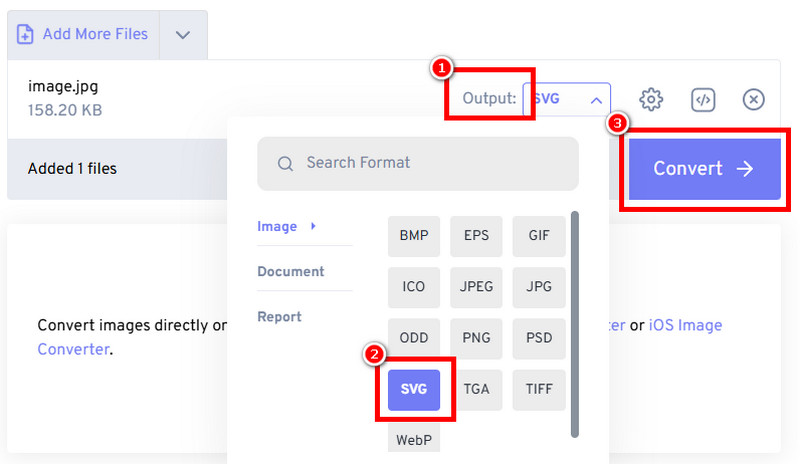
Aşama 3. Son işlem için tıklayın İndir Cihazınıza kaydetmeye başlamak için düğmesine tıklayın.
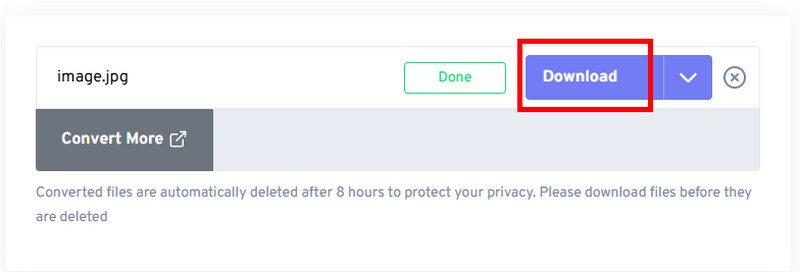
Tüm bu prosedürleri öğrendikten sonra, artık JPG dosyanızı SVG formatına dönüştürme konusunda yeterli bilgiye sahipsiniz. Bu yöntemleri inceleyin ve hangisinin sizin için uygun olduğuna karar verin.
Bölüm 3. Bonus: SVG'yi PNG Formatına Nasıl Dönüştürürsünüz?
Siz de SVG'yi PNG'ye dönüştürmenin en iyi yöntemini mi arıyorsunuz? Hepimiz SVG kullanmanın birçok avantajı olduğunu biliyoruz. Ancak uyumluluk söz konusu olduğunda PNG'nin daha üstün olduğunu biliyoruz. Dolayısıyla, görselinizi tüm platformlarda açmak istiyorsanız PNG kullanmak SVG'den daha iyidir. SVG'yi PNG dosyasına dönüştürmek istiyorsanız, şunu kullanmanızı öneririz: Vidmore Ücretsiz Resim Dönüştürücü ÇevrimiçiBu araçla dosyalarınızı sorunsuz bir şekilde ve zahmetsizce dönüştürebilirsiniz. Ayrıca, araç ihtiyacınız olan tüm işlevlere erişmenizi sağlayan kapsamlı bir kullanıcı arayüzüne sahiptir. Ultra hızlı dönüştürme hızı sayesinde anında sonuç alabilmeniz onu daha da ideal hale getirir. Ayrıca JPG, PNG, TIF, TIFF, BMP, ICO ve diğerleri dahil olmak üzere çeşitli görüntü giriş formatlarını destekler. Aşağıdaki adımları inceleyerek SVG'yi PNG'ye nasıl dönüştüreceğinizi öğrenebilirsiniz.
Aşama 1. Ana web sitesine gidin Vidmore Ücretsiz Resim Dönüştürücü ÇevrimiçiDaha sonra dönüştürme işlemine geçebilirsiniz.
Adım 2. Şuraya git Çıktı Formatını Seçin bölümüne gidin ve PNG'yi seçin. Ardından, dönüştürmek istediğiniz SVG dosyasını yüklemek için + öğesine dokunun.
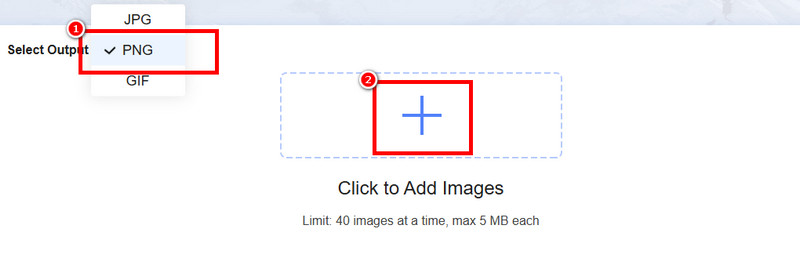
Aşama 3. Yükleme işleminin ardından araç, görüntüyü otomatik olarak dönüştürecektir. Dönüştürme işleminden sonra, tıklayın Hepsini indir Dönüştürülen görselleri cihazınıza kaydetmeye başlamak için.
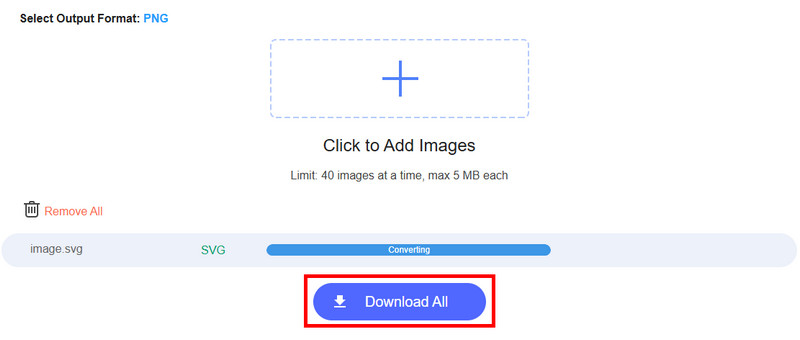
Bu yöntemle SVG'yi PNG'ye kolayca ve sorunsuz bir şekilde dönüştürebilirsiniz. Hatta araca tüm web platformlarından erişebilirsiniz, bu da tüm kullanıcılar için iyi bir haber. Dolayısıyla, görsellerinizi dönüştürmek için bu araca güvenebilirsiniz.
Bölüm 4. JPG'yi SVG'ye Dönüştürme Hakkında SSS
Görüntüleri kalite kaybı olmadan SVG'ye nasıl dönüştürebilirim?
Görüntülerinizi kalite kaybı yaşamadan dönüştürmek için Illustrator, Inkscape ve benzeri gelişmiş bir dönüştürücü kullanmalısınız. Bu araçlar, işlemden sonra ihtiyacınız olan sonucu sağlayabildikleri için idealdir.
SVG kullanmanın dezavantajları nelerdir?
SVG dosyasının en önemli dezavantajlarından biri uyumluluktur. Bu format bazı platformlar için ideal değildir. Dolayısıyla, bu formatı kullanmak istiyorsanız, SVG'yi destekleyen bir platforma erişmeniz gerekir.
SVG dosyalarını düzenleyebilir misiniz?
Kesinlikle evet. SVG dosyanızı yeniden boyutlandırarak, açısını ayarlayarak, dolgu rengini ve dış hatlarını değiştirerek düzenleyebilir ve geliştirebilirsiniz.
Sonuç
Mükemmel bir şekilde JPG'yi SVG'ye dönüştürBu yazıda sunduğumuz yöntemlere güvenebilirsiniz. Ayrıca, JPG dosyalarınızı neden SVG'ye dönüştürmeniz gerektiğini de öğreneceksiniz. Ayrıca, bir SVG dosyasını PNG'ye nasıl dönüştüreceğinizi merak ediyorsanız, Vidmore Free Image Online Converter'ı kullanabilirsiniz. Bu araçla istediğiniz sonucu elde edebilirsiniz ve bu da onu güçlü bir çevrimiçi dönüştürücü yapar.